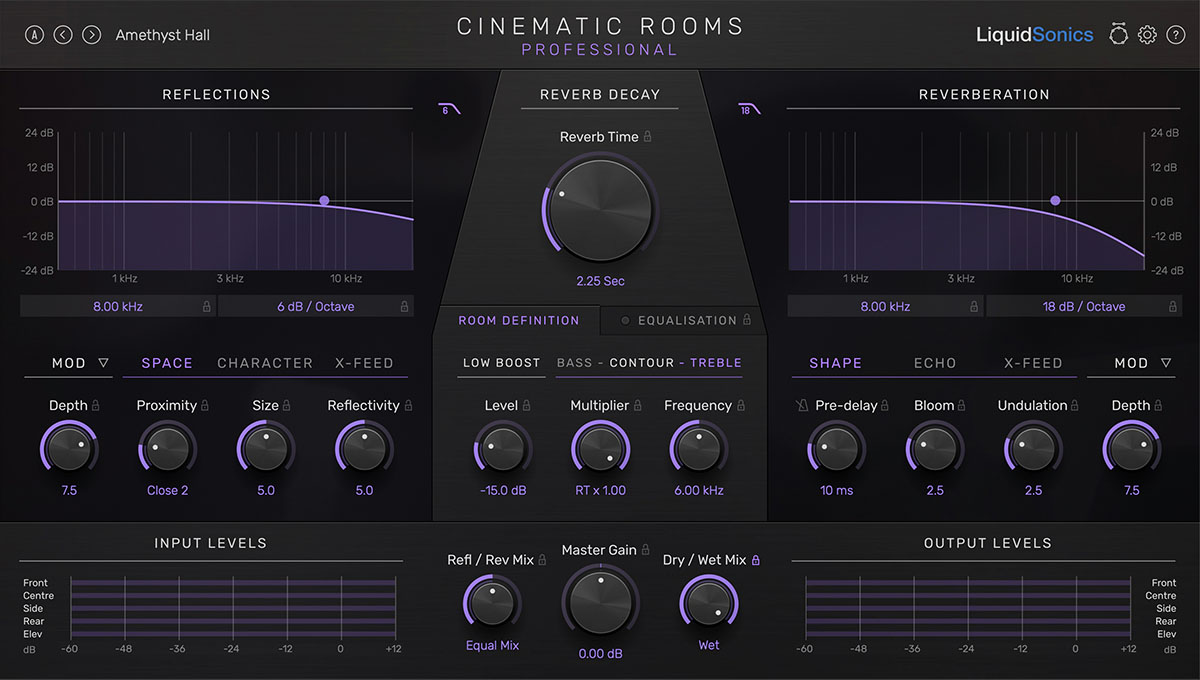
フックアップが運営するオンライン・ストアのbeatcloudから、注目製品やソフトウェアをピックアップする本コーナー。今回レビューするのは、ステレオから最大7.1.6ch(AVID Pro Toolsでは最大7.1.2ch)のDolby Atmosまで対応するリバーブ・プラグイン、LIQUIDSONICS Cinematic Rooms Professionalです。Mac/Windows対応で、AAX/AU/VST2/VST3プラグインとして動作します。昨年Apple MusicがDolby Atmosを採用したことにより、映画のみならず、より身近になったイマーシブな音楽体験。これから紹介するCinematic Rooms Professionalはステレオだけでなく、サラウンド/イマーシブ・ミックスに携わるエンジニアたちにとっても役立つことでしょう。
50種類ものルーム・シミュレーションを含む300種類以上のプリセットを内蔵
LIQUIDSONICSは創設者であるマット・ヒル氏が英国で立ち上げ、リバーブ・プラグインを専門に開発しているブランド。中でもデジタル・リバーブ・プロセッサーのBRICASTI DESIGN M7をシミュレートした、Seventh Heaven Professionalが特に有名です。
こういった製品のクオリティの高さが反響を呼び、LIQUIDSONICSはユーザーからマルチチャンネル用リバーブ・プラグインの開発を求められることに。そこで映画音楽を得意とするエンジニアのアラン・マイヤーソン氏をはじめ、多くの著名コンポーザー/エンジニアと共同製作したのが、今回紹介するCinematic Rooms Professionalだということです。
Cinematic Rooms Professionalの画面は黒と紫を主体としたカラーリング。画面右上にある歯車ボタンから“Scale”を選択すると、画面サイズを70〜125%まで拡大/縮小できるため、視認性の面でも優れています(画面①)。
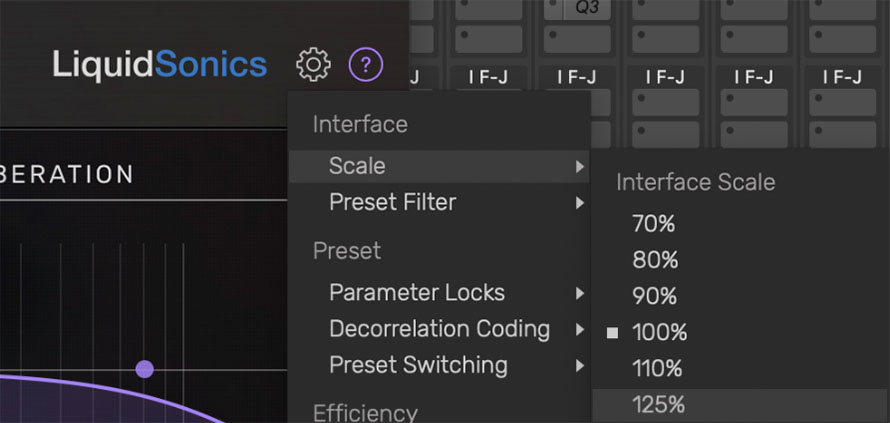
プリセットは、画面左上にあるプリセット名をクリックすることで、プルダウン・メニューが出現します(画面②)。また、プリセット名の左にある<>ボタンを押すことでプリセットが瞬時に切り替わるため、各プリセット・サウンドを聴きながら次々と試していくことが可能です。この機能は、求めるサウンドを時短で見つけられるので重宝します。
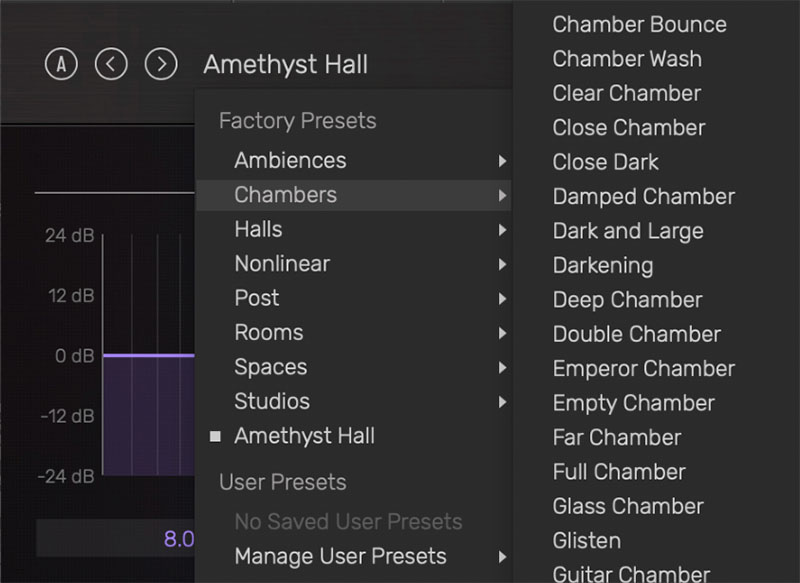
なおCinematic Rooms Professionalは、50種類ものルーム・シミュレーションを含む、計300種類以上のプリセットを内蔵。Ambiencesをはじめ、ChambersやHallsといった名前で計9つのカテゴリーに分かれており、お気に入りのプリセットが見つかればセーブすることができるため、いざとなったらすぐに呼び出せるので良いです。
Cinematic Rooms Professionalの画面構成は大きく分けて3つで、中央にはREVERB DECAY(リバーブ全体の減衰)セクション、その左側にはREFLECTIONS(初期反射)セクション、右側にはREVERBERATION(残響)セクション、続く画面下段にはINPUT/OUTPUT LEVELSメーター、そしてMaster Gainノブなどのミックス・セクションがあります。
REVERB DECAYセクションでは、中央にある大きなReverb Timeノブでリバーブ全体の長さを、その下にあるROOM DEFINITIONタブではリバーブ成分の低域/高域の明りょうさを調節可能です。EQUALISATIONタブでは、リバーブ成分における任意の周波数帯域をブースト/カットすることができます(画面③)。

REFLECTIONSセクションでは、グラフ上にある●をカーソルで動かすことで、初期反射成分に施すハイカット・フィルターの周波数ポイントを直感的に設定可能です。さらに、この下段にはモジュレーションのほか、空間の大きさなどを制御できるSPACEや、サウンド・キャラクターを選べるCHARACTERなどの機能を装備。リバーブの初期反射音を細部にわたってデザインすることが可能です。
一方REVEBERATIONセクションでもハイカット・フィルターを搭載し、この下段にはSHAPEやECHO、X-FEED、MODといった機能を備えています(画面④)。例えばSHAPEを選択すると、Pre-delay/Bloom/Undulation/Depthというパラメーターが出現。Pre-delayではメトロノーム・マークをオンにすることで、残響成分が発生するタイミングを曲のテンポに同期させることができ、とてもありがたい仕様です。
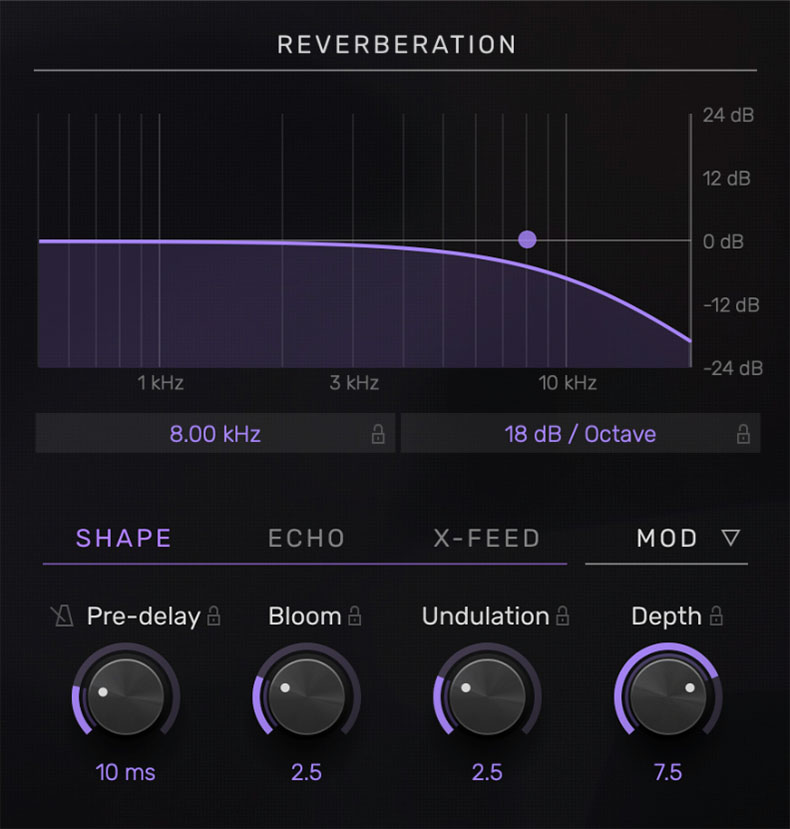
ほかにも、Bloomでは残響成分が最大値に達するまでの時間を、Undulationでは残響成分のうねり方を調節できるので、より細かく設定したい人はこれらのパラメーターをいじり倒してみるとよいでしょう。
最後は、Cinematic Rooms Professionalの画面中央下段です(画面⑤)。Master Gainノブでは最終出力レベルを、Refl/Rev MixノブではREFLECTIONSセクションで設定した初期反射成分とREVERBERATIONで調節した残響成分のバランスを、Dry/Wet Mixノブでは原音とリバーブ成分のバランスをコントロールできます。
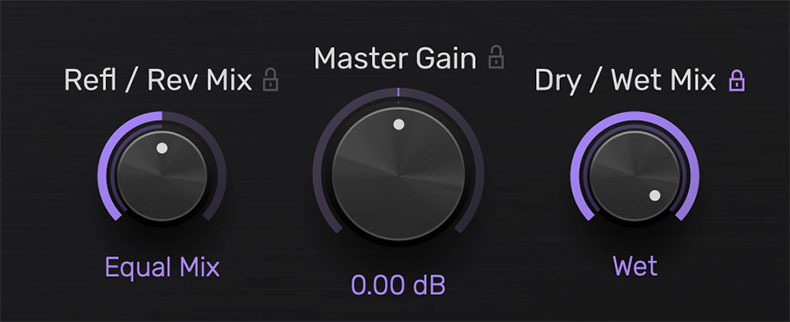
通常、リバーブはセンド&リターンで用いるのが一般的だと思いますが、筆者は音源トラックに直接Cinematic Rooms Professionalを挿すことがしばしばあるため、このセクションを触ることが多いです。
便利なパラメーター・ロック機能を搭載。つややかで生々しいリバーブ・サウンド
Cinematic Rooms Professionalは、サラウンド/イマーシブ・モードでもパラメーターや機能は基本的にステレオ・モードのときと同じですが、大きな違いはメーター部分。画面下段の両端にあるINPUT LEVELSやOUTPUT LEVELSの表示部分を押すことで、メーターがREFLECTION LEVELSやREVERBERATION LEVELSに切り替わるようになっています(画面⑥)。

なお、画面右上にあるブランド・ロゴ右のチャンネル設定ボタンをクリックすると、マスターをはじめ、チャンネルごとにリバーブ調節が可能になります(画面⑦)。例えば、後ろ髪が引かれるような後方に広がるリバーブを演出したい場合、フロントからリアに流れるように聴かせたいので、チャンネル欄からREARを選択し、Reverb TimeやPre-delayをFRONTより長く設定してみましょう。
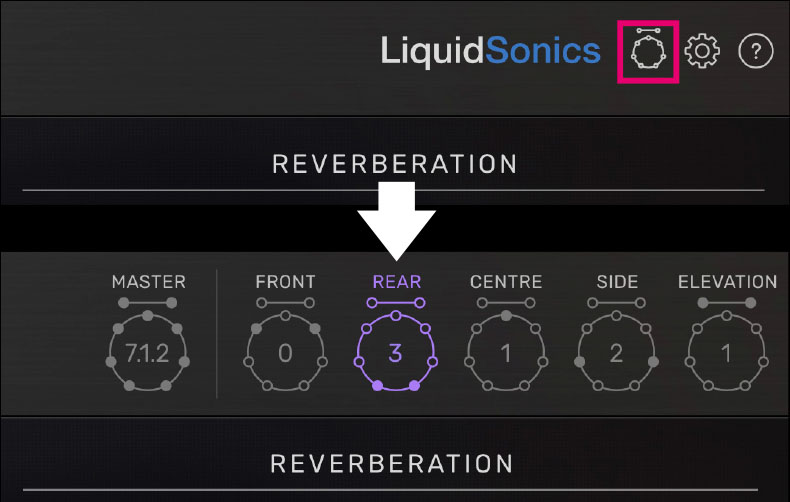
また映像作品において、ダイアログの邪魔にならないようにセンターだけリバーブ成分を送りたくない場合があったならば、CENTERを選択してCenter Trimをオフにするといったアプローチが考えられます。こういった処理が簡単にできるため、Cinematic Rooms Professionalは非常に使い勝手が良い印象です。冒頭でも触れましたが、やはりエンジニアの意見が反映されたプラグインだと言えるでしょう。
ほかにも実用的な機能があります。各ノブには鍵マークが付いており、これを押すことによってパラメーターを一時的にロックすることができます(画面⑧)。先にも書いたように、筆者はリバーブ・プラグインをトラックに直接挿す場合があるため、プリセットを選ぶ際はDry/Wet Mixノブを適当な値に調節してロックし、その状態で次々とプリセットを選んでいくわけですが、このとき、ほかのプラグインではプリセット変更ごとにドライ/ウェットの数値も元に戻ってしまい、同じ条件で聴き比べができません。よって不便に感じることが多いのです。しかしCinematic Rooms Professionalには、パラメーター・ロック機能があるので超便利だと言えます!
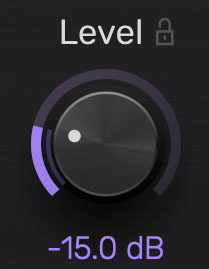
肝心のリバーブ・サウンドについてですが、ChambersやHallなどはプリセットが豊富でどれも本当につややかで生々しい音。これまでは、打ち込みの音を生っぽくするためにアンビエンスを付加したり、歌にプレートとルームの2種類を立ち上げて用いたりしていたのですが、このCinematic Rooms Professionalがあればこれ1つでOKです。そしてCPU負荷も軽い! サラウンド/イマーシブ・ミックスのときは、特にこの点が重要です。
なお、製品ラインナップにはスタンダード版のCinematic Rooms(beatcloud価格:税込22,800円)も用意されているので、ステレオ・ミックスのみならず、これからサラウンド/イマーシブ・ミックスを始めてみようと思っている人は一度試してみてはいかがでしょうか?
近年、目まぐるしい数のプラグインが各メーカーから発売されており、少々“お腹いっぱい”な感じがしている人も多いはずですが、もしかするとCinematic Rooms Professionalは“やっとお気に入りのリバーブに出会えた”ということになるプラグインかもしれません。
LIQUIDSONICS Cinematic Rooms Professional
価格:45,880円
Requirements
■Mac:OS X 10.9以降(64ビット)、AAX Native/AU/VST2&3対応のホスト・アプリケーション
■Windows:Windows7以降(64ビット)、AAX Native/VST2&3対応のホスト・アプリケーション
■共通項目:8GM以上のRAM、最新のクアッドコア・プロセッサー、またはそれ以上のマルチプロセッサーを推奨、200MB以上のストレージ空き容量、iLokアカウント
加納洋一郎
【Profile】ミキサーズラボを経てフリーランスのエンジニアとして活躍。泉谷しげるやLM.Cなどの作品を手掛ける。また、映画『サマーウォーズ』などの劇伴や、Blu-rayのサラウンド・ミックスにも携わっている。



